Terkadang, file sistem yang rusak mungkin menjadi penyebab kesalahan ini
- Kode kesalahan 0x80070659 adalah kesalahan pembaruan Windows.
- Kesalahan Registri Windows dapat dengan mudah meminta pesan ini.
- Menggunakan pemecah masalah Pembaruan Windows bawaan adalah opsi yang layak untuk dicoba.
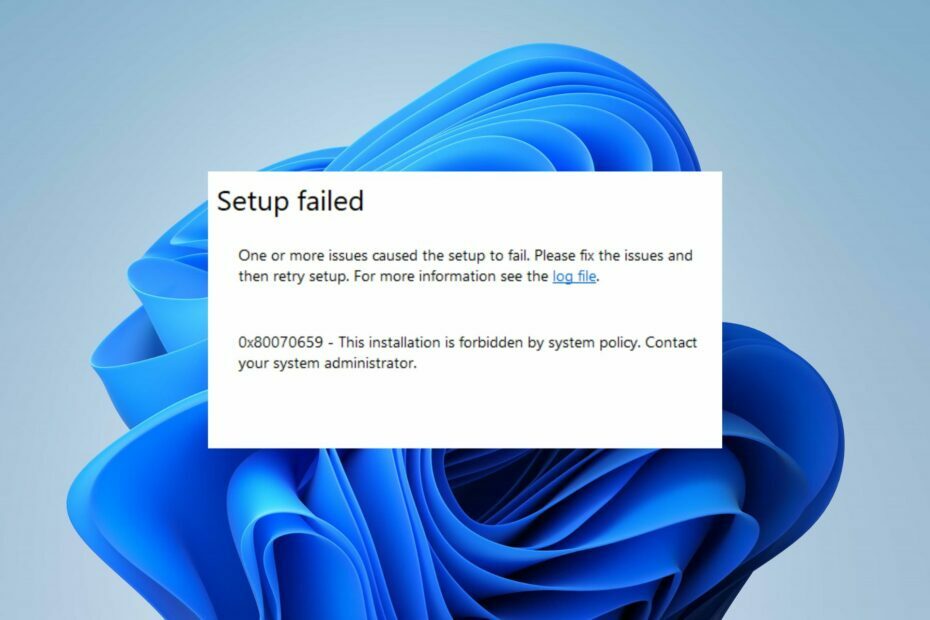
XINSTALL DENGAN MENGKLIK FILE DOWNLOAD
Alat ini memperbaiki kesalahan umum komputer dengan mengganti file sistem yang bermasalah dengan versi kerja awal. Itu juga menjauhkan Anda dari kesalahan sistem, BSoD, dan memperbaiki kerusakan yang dibuat oleh malware dan virus. Perbaiki masalah PC dan hapus kerusakan virus sekarang dalam 3 langkah mudah:
- Unduh dan Instal Benteng di PC Anda.
- Luncurkan alat dan Mulai memindai untuk menemukan file rusak yang menyebabkan masalah.
- Klik kanan Mulai Perbaikan untuk memperbaiki masalah yang memengaruhi keamanan dan kinerja komputer Anda.
- Fortect telah diunduh oleh 0 pembaca bulan ini.
Pembaca kami mengeluh tentang menemukan kode kesalahan 0x80070659 selama pembaruan Windows atau saat memperbarui perangkat lunak di sistem mereka. Karenanya, kami akan mengeksplorasi penyebab kesalahan dan memberikan solusi cepat untuk membantu Anda mengatasinya.
Alternatifnya, Anda bisa membaca cara mengatasi pembaruan Windows tidak berfungsi atau memuat di komputer Windows.
Apa itu kode kesalahan 0x80070659?
Kode kesalahan 0x80070659 adalah kesalahan Pembaruan Windows yang terjadi saat menginstal pembaruan Windows atau pembaruan aplikasi. Kode kesalahan ini biasanya menunjukkan adanya masalah dengan Layanan Penginstal Windows, yang bertanggung jawab untuk menginstal, mengubah, dan menghapus perangkat lunak di Windows.
Namun, alasan lain juga dapat menyebabkan kode kesalahan 0x80070659. Berikut adalah beberapa faktor umum:
- Penginstal Windows rusak – Jika file Penginstal Windows hilang atau rusak, Anda mungkin mengalami kode kesalahan 0x80070659 saat menginstal atau memperbarui perangkat lunak. Anda harus menyelesaikan penginstal Windows kesalahan untuk memperbaiki kode kesalahan.
- Perangkat lunak yang bertentangan – Kegiatan perangkat lunak lain atau Firewall Windows dapat mengganggu Layanan Penginstal Windows dan menyebabkan kode kesalahan ini.
- File sistem rusak – File sistem yang hilang atau tidak lengkap karena malware atau kesalahan manusia bisa korup file sistem menyebabkan Layanan Penginstal Windows tidak berfungsi dan menghasilkan kode kesalahan 0x80070659.
- Kesalahan registri – Masalah dengan Registri Windows Anda juga dapat menyebabkan kode kesalahan 0x80070659, terutama jika ada entri registri yang salah atau kedaluwarsa terkait dengan Layanan Pemasang.
Faktor-faktor yang tercantum di atas bervariasi pada PC yang berbeda. Namun demikian, kami akan membahas langkah-langkah untuk memperbaiki masalah tersebut.
Bagaimana cara memperbaiki kesalahan 0x80070659?
Terapkan pemeriksaan awal berikut:
- Kosongkan ruang penyimpanan di PC Anda.
- Perbarui driver sistem Anda mengemas.
- Mulai ulang perangkat Anda dalam Mode Aman, dan periksa apakah kesalahan telah teratasi.
Lanjutkan dengan prosedur lanjutan berikut di bawah ini jika kesalahan terus berlanjut.
1. Memecahkan masalah Pembaruan Windows
- Tekan Windows + SAYA kunci untuk membuka Pengaturan aplikasi.
- Pilih Sistem, Memecahkan masalah, lalu klik pada Pemecah masalah lainnya.

- Navigasi ke Paling sering dan pilih Berlari tombol di samping Pembaruan Windows.

- Ikuti petunjuk di layar sampai selesai, lalu mulai ulang PC Anda untuk memeriksa apakah kesalahan telah teratasi.
Pemecah masalah pembaruan Windows adalah alat bawaan yang mendeteksi dan memperbaiki masalah pembaruan Windows.
Lihat panduan terperinci kami di cara menjalankan Pemecah Masalah Pembaruan Windows pada sistem Anda.
2. Setel ulang komponen Pembaruan Windows
- Klik kiri Awal tombol, ketik Prompt Perintah, dan klik Jalankan sebagai administrator pilihan.
- Klik Ya pada Kontrol Akun Pengguna mengingatkan.
- Salin dan tempel perintah berikut dan tekan Memasuki setelah masing-masing:
berhenti bersih wuauservberhenti bersih cryptSvcbit stop bersihmsiserver berhenti bersih
- Salin dan tempel perintah berikut satu per satu:
ren C:\Windows\SoftwareDistribution SoftwareDistribution.oldren C:\Windows\System32\catroot2 Catroot2.old - Ketik perintah berikut dan tekan Memasuki setelah masing-masing:
mulai bersih wuauservmulai bersih cryptSvcbit awal bersihmsiserver mulai bersih
- Keluar dari Command Prompt dan mulai ulang PC Anda.
Kiat ahli:
SPONSOR
Beberapa masalah PC sulit untuk diatasi, terutama jika file sistem dan repositori Windows Anda hilang atau rusak.
Pastikan untuk menggunakan alat khusus, seperti Benteng, yang akan memindai dan mengganti file Anda yang rusak dengan versi barunya dari repositori.
Mengikuti proses di atas akan mengaktifkan Layanan Pembaruan Windows dan menyediakan pembaruan untuk sistem operasi Windows Anda dan perangkat lunak lainnya.
Baca panduan kami tentang memperbaiki Windows tidak dapat memulai layanan di Komputer Lokal di perangkat Anda.
- Cara Memperbaiki Kesalahan Sistem File (-2147219195)
- 0xc1900401: Apa Kesalahan Ini & Cara Memperbaikinya
- Operasi Ini Membutuhkan Stasiun Jendela Interaktif [Fix]
- Kesalahan 0x8004100e: Apa Itu & Bagaimana Cara Memperbaikinya
- Cara Memperbaiki Desktop Docker Mulai Selamanya di Windows 11
3. Bersihkan folder cache sementara
- tekan Windows + X kunci dan klik Berlari. Salin dan tempel %windir%\SoftwareDistribution\Data dan tekan Memasuki untuk membuka Tembolok File Explorer Windows map.
- Tekan Ctrl + A untuk memilih semua dan menghapus semua file dalam folder.
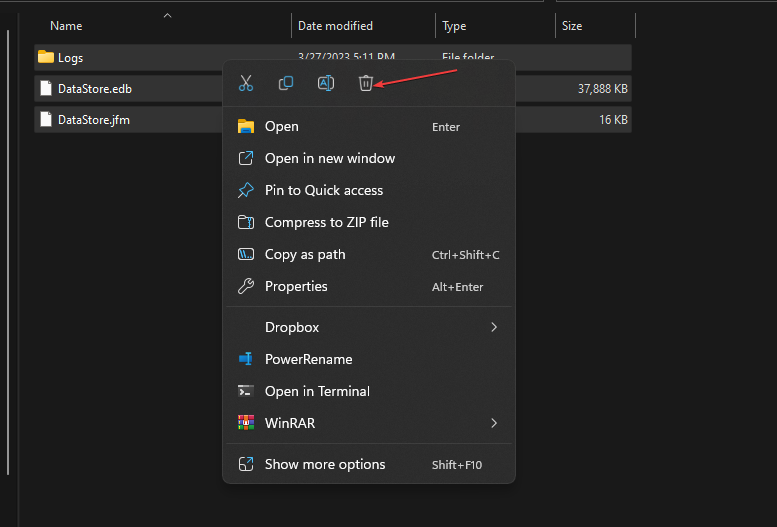
- Tutup Windows File Explorer, dan mulai ulang perangkat Anda.
Folder cache Windows untuk sementara menyimpan file yang diunduh. Menghapus semua file akan memecahkan masalah unduhan pembaruan Windows yang tidak lengkap.
Membaca tentang cara memperbaiki File Explorer Not Responding di Windows jika Anda mengalami masalah.
4. Lakukan pemindaian SFC sistem
- Klik kiri Awal tombol, ketik Prompt Perintah, dan klik Jalankan sebagai administrator pilihan.
- Klik Ya pada Kontrol Akun Pengguna mengingatkan.
- Ketik berikut ini dan tekan Memasuki:
sfc /scannow
- Nyalakan kembali PC Anda dan periksa apakah kesalahan masih ada.
Perintah pemindaian SFC akan memindai dan memperbaiki file sistem yang rusak atau hilang pada perangkat Anda yang dapat menyebabkan kegagalan pembaruan Office.
Jika tidak, Anda dapat mencoba alat khusus untuk memperbaiki file sistem yang rusak seperti Benteng, yang akan mendeteksi file yang rusak atau rusak dan secara otomatis menggantinya dengan komponen baru dari brankasnya.
Kami memiliki panduan lengkap tentang cara memperbaiki SFC scannow tidak berfungsi di perangkat Windows Anda.
Selain itu, Anda dapat membaca cara memperbaiki kode error 0xc1900223 di PC Anda. Juga, periksa panduan kami termasuk cara cepat untuk memperbaiki bug pembaruan di perangkat Anda.
Jika Anda memiliki pertanyaan atau saran lebih lanjut, silakan sampaikan di bagian komentar.
Masih mengalami masalah?
SPONSOR
Jika saran di atas tidak menyelesaikan masalah Anda, komputer Anda mungkin mengalami masalah Windows yang lebih parah. Kami menyarankan memilih solusi all-in-one seperti Benteng untuk memperbaiki masalah secara efisien. Setelah instalasi, cukup klik Lihat & Perbaiki tombol lalu tekan Mulai Perbaikan.

